چگونه در گوگل کروم مراقب پسووردها باشیم؟
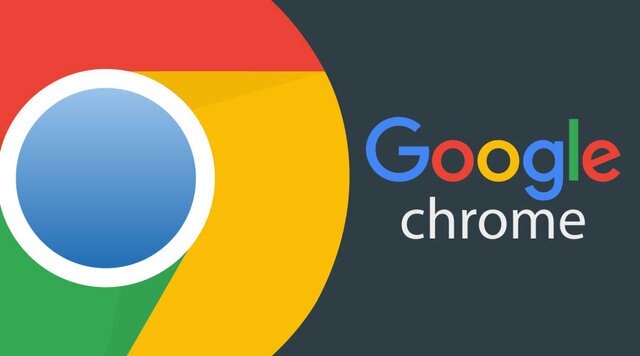
به گزارش تابناک، گوگل کروم که یکی از بزرگترین و محبوبترین مرورگرهای اینترنتی در جهان محسوب میشود و اکثر کاربران مدام برای وبگردی از مرورگر محبوب Chrome استفاده میکنند، حتماً پیشآمده که نیاز داشته باشند با همین مرورگر بهحسابهای مختلف ورود کنند و مجبور باشند هر بار اطلاعات حسابشان را وارد کنند. درصورتی که باقابلیت مدیریت پسورد میتوانند برای انجام این کار راحتتر عمل کنند و دیگر هم نیاز به نصب اپلیکیشنهای مدیریت پسورد مخصوصاً برای دسترسی بهحسابهای که تحت وب هستند ندارند.
نحوه فعال کردن قابلیت مدیریت پسورد در کروم
برای استفاده و فعال کردن قابلیت مدیریت پسورد در گوگل کروم، روی تصویر پروفایل خودتان در بالا گوشهی سمت راست کلیک کنید، بعد روی گزینه Passwords کلیک کنید و درنهایت گزینه Offer to Save Passwords را فعال کنید؛ حالا به یک وبسایت که برای ورود به آن نیاز به Login دارید، بروید و مشخصات حسابتان را وارد کنید و روی گزینه Sign in کلیک کنید. با این روش پنجرهای برای شما باز میشود و Chrome از شما درخواست میکند که آیا میخواهید پسوردتان را ذخیره کنید؟
برای ذخیره پسوردتان باید روی گزینه Save کلیک کنید اما اگر گزینه Never را انتخاب کنید این سایت به لیست گذرواژههای Never Saved شما اضافه میشود. قابلیت مدیریت پسورد باعث میشود که شما وقتی وارد وبسایت می شوید و میخواهید Login کنید Chrome اطلاعات حسابتان را بهصورت خودکار برای شما پر کند و شما مجبور به پر کردن دستی این اطلاعات نیستید. این قابلیت به شما کمک میکند که ترسی برای تعریف کردن پسوردهای قوی و طولانی برای حسابها نداشته باشید چراکه نیازی به حذف کردن آنها نخواهید داشت.
در همین رابطه، علیاصغر زارعی- مدرس دانشگاه و کارشناس ارشد مدیریت سیستمهای اطلاعاتی، مهندسی فناوری و اطلاعات در گفتوگو با ایسنا درباره دسترسی و مدیریت همه پسوردهای ذخیرهشده اظهار کرد: برای مشاهدهی لیست نام کاربری و پسوردهای ذخیرهشده در Chrome، لازم است وارد قسمت پسورد شوید به بخش Saved Passwords بروید و در صفحه بازشده لیست همهی نام کاربریها و گذرواژههای ذخیرهشده در Chrome را ببینید. برای دیدن هرکدام از پسوردها، کافیِ است که فقط روی آیکون چشم بزنید تا برای شما نمایش داده شود.
وی افزود: برای حذف رمز عبورهای ذخیرهشده در منوی Passwords روی Setting یا قسمت سهنقطه در کنار رمز عبور، برای حذف رمز عبور موردنظر بزنید و بعد گزینه Remove را انتخاب کنید.
ذخیره همه مشخصات حسابها در یک فایل
نحوه Export کردن همهی مشخصات حسابهای ذخیره در Google Chrome به صورت است که با انجام این کار همهی اطلاعاتی که در حسابتان در Chrome ذخیره کردید در قالب یک فایل CSV ذخیره میشوند که رمزگذاری نشده است، بهطوریکه وقتی بازشوند، مثل یک متن ساده خوانده میشود برای همین ازلحاظ امنیتی توصیه نمیشود، مگر اینکه واقعاً نیاز به انجام این کار داشته باشید.
برای انجام در Chrome به قسمت Passwords menu بروید بعد در بخش Saved Passwords روی Setting کلیک کنید و گزینه Export Passwords را انتخاب کنید، در آخر یک مکان را برای ذخیره کردن فایل انتخاب کنید و روی گزینه Save کلیک کنید.
علاوه بر موارد ذکر شده اگر کاربران به سایتهایی که در آن ها حساب کاربری دارند وارد شوند، معمولا از آنها برای ذخیره کردن یا نکردن رمز عبور سوال میکنند تا ورود آنها برای بار دوم و بدون وارد کردن رمز عبور آسانتر شود اما یکی از راههای حفظ امنیت به خصوص در اماکن عمومی ذخیره نکردن این کلمات عبور است، بنابراین بهتر است تا حد ممکن کلمههای عبور ذخیره نشود.
امااین مورد را هم باید در نظر داشت که بهترین روش شناختهشده حفظ امنیت، ذخیره نکردن کلمات عبور یا همان پسورد است، به همین دلیل بیشتر مرورگرها قبل از ذخیره کلمه عبوری که توسط کاربر وارد شده است، از او درباره این کار سوال میپرسند و فقط در صورت موافقت کاربر اقدام به ذخیرهسازی میکنند.
اغلب فعالان در حوزه امنیت هشدار میدهند که رمز عبور مبتنی بر مرورگر فاقد امنیت و ویژگیهای نرمافزار رمز عبور اختصاصی هستند. طی چند سال گذشته گزارشی از AhnLab ASEC که در وبسایت ریویوگیک منتشر شد، ثابت میکند ذخیره گذرواژهها در مرورگر شما را بهشدت در برابر هکرها آسیبپذیر میکند، حتی اگر از رمزهای عبور منحصربهفرد برای هر یک از حسابهای خود استفاده کنید.




